判断树和判断表怎么画呢?今天小编和大家分享一下怎样使用PPT来制作来制作判断树和判断。
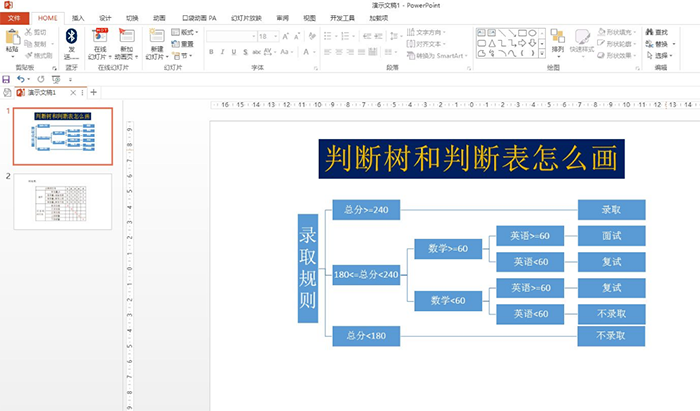
插入——SmartArt——层次结构——水平多层层次结构——确定。
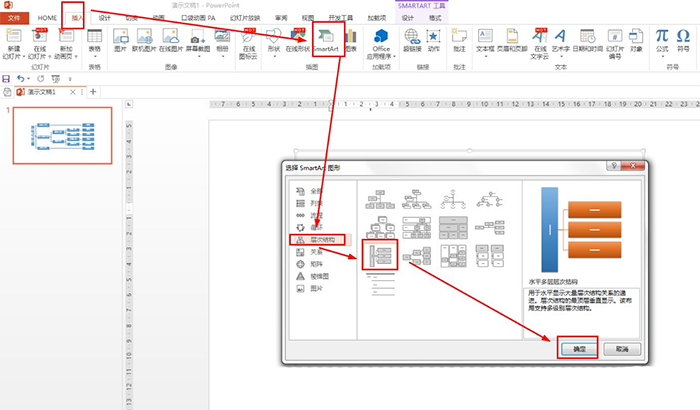
SMARTART工具——设计——添加形状——在下方添加形状添加下级分支。如果添加同级分支就点击:在后面添加形状——输入树状内容
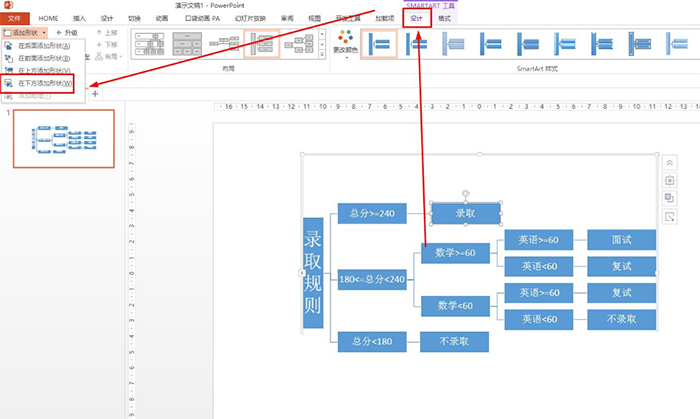
把判断树中直接录取和直接不录取的文本框移到到末尾,与其它情况的录取排在一列。这样判定树就制作好了。
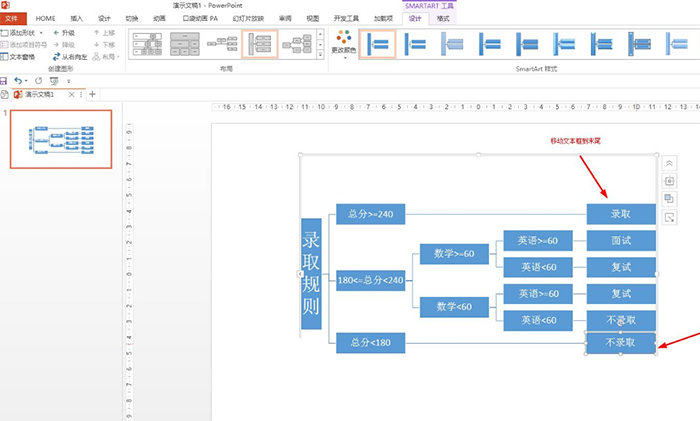
插入——表格——插入表格——设置好要插入的列数和行数——确定。
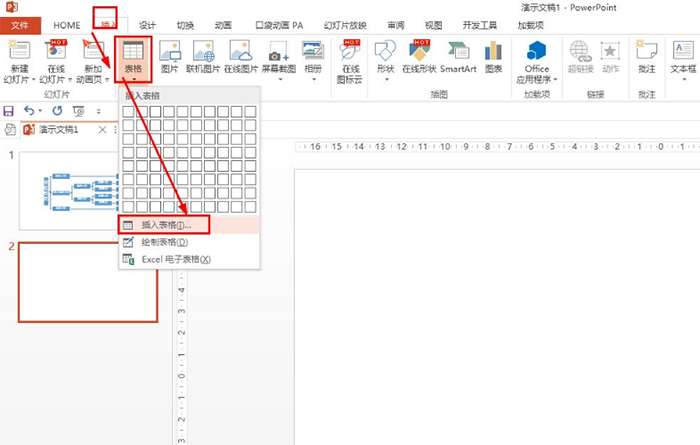
选择要合并的单元格——表格工具——布局——合并单元格——输入判定表的内容。
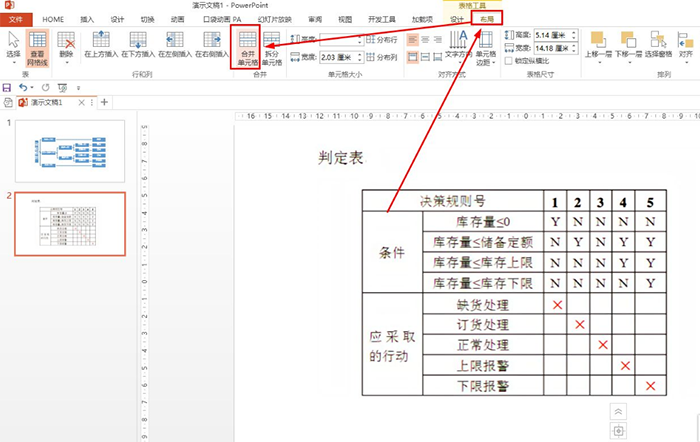
声明:本站所有文章,如无特殊说明或标注,均为本站原创发布。任何个人或组织,在未征得本站同意时,禁止复制、盗用、采集、发布本站内容到任何网站、书籍等各类媒体平台。如若本站内容侵犯了原著者的合法权益,可联系我们进行处理。


评论(0)